Gendan slettede tekstbeskeder på Samsung Galaxy S7
Galaxy S7 er en af de mest sofistikerede smartphones produceret af Samsung. Hvis du også ejer denne fantastiske telefon og har slettet dine tekstbeskeder, så er du kommet til det rigtige sted. I dette informative indlæg vil vi lære dig, hvordan du gendanner slettede tekstbeskeder på Galaxy S7. Vi vil også give nogle ekspertforslag, så du får frugtbare resultater ud af genopretningsprocessen. Derudover hjælper vi dig med at løse problemer relateret til meddelelser på din enhed. Lad os komme i gang og lære, hvordan du gendanner SMS fra Samsung Galaxy S7/S7 edge.
Del 1: Tips til Samsung S7-tekstbeskedgendannelse
Før vi lærer dig, hvordan du henter slettede tekstbeskeder på Samsung S7, er det vigtigt at være bekendt med nogle eksperttips. Husk følgende forslag, hvis du vil gendanne de fleste af dine slettede beskeder på kortere tid.
1. Hvis du ved et uheld har slettet dine tekstbeskeder, så vent ikke for længe. Din enhed vil ikke allokere sin plads til andre data med det samme. Prøv at hente dine mistede beskeder så hurtigt som muligt for at få bedre resultater.
2. De fleste af de gange, brugere mister deres data, når der er opgradering af firmwaren på deres enhed eller mens rooting deres telefon. Ideelt set, før du tager et kritisk skridt som dette, skal du altid tage en komplet sikkerhedskopi af din telefon.
3. Før du påbegynder gendannelsesprocessen, skal du sikre dig, at din enhed ikke er inficeret af virus eller malware. Det kan ændre hele processen med at hente dine tabte data.
4. Du ser muligvis masser af applikationer, der hævder at gendanne Galaxy S7s tabte data, men de fleste af disse værktøjer fremsætter falske påstande. Gå altid efter en pålidelig og sikker applikation, da den kan forårsage mere skade på din telefon end gavn. Android Data Recovery er den første applikation, der kan gendanne tabte data på Samsung S7.
Nu, når du er klar, lad os fortsætte og lære, hvordan du gendanner slettede tekstbeskeder på Galaxy S7.
Del 2: Hvordan gendannes slettede tekstbeskeder på Samsung S7?
Android Data Recovery er verdens første datagendannelsessoftware til Android-enheder og kan bruges til at gendanne mistede tekstbeskeder på Galaxy S7. Den er allerede kompatibel med mere end 6000 Android-smartphones og kører på Windows såvel som Mac. Da det er den første applikation til at gendanne tabte data på Samsung S7, kan den også prale af den højeste succesrate i branchen. Som du måske ved, gemmes tekstbeskeder i din enheds primære hukommelse. Du kan nemt lære, hvordan du henter slettede tekstbeskeder på Samsung S7 ved hjælp af Android Data Recovery på følgende måde.

DrFoneTool værktøjssæt – Android Data Recovery
Verdens første Android-smartphone og tabletgendannelsessoftware.
- Gendan Android-data ved at scanne din Android-telefon og -tablet direkte.
- Forhåndsvis og selektivt gendan det, du ønsker, fra din Android-telefon og -tablet.
- Understøtter forskellige filtyper, herunder WhatsApp, Beskeder & Kontakter & Fotos & Videoer & Lyd & Dokument.
- Understøtter 6000+ Android-enhedsmodeller og forskellige Android OS, inklusive Samsung S7.
For Windows-brugere
Da Android Data Recovery fungerer til både Windows såvel som Mac, kan du nemt bruge det efter dine behov. Følg disse instruktioner og ved, hvordan du gendanner SMS fra Samsung Galaxy S7/S7 edge, mens du tilslutter den til en Windows-pc.
1. Download Android Data Recovery fra sin hjemmeside til højre her. Når du har installeret det på dit system, skal du blot starte programmet. Du vil få forskellige muligheder på DrFoneTool-velkomstskærmen. Du skal blot klikke på ‘Datagendannelse’ for at starte processen.

2. Slut din telefon til systemet ved hjælp af et USB-kabel. Sørg desuden for, at du har aktiveret funktionen USB-fejlfinding på din enhed. Du kan først aktivere ‘Udviklerindstillinger’ ved at gå til Indstillinger > Om telefon og trykke på ‘Build Number’ syv gange i træk. Derefter skal du blot besøge Udviklerindstillinger og slå funktionen til USB Debugging til.

3. Applikationen vil automatisk registrere din enhed og give en visning af forskellige datatyper. Du kan bare markere muligheden for ‘Beskeder’ for at hente de tidligere slettede tekstbeskeder. Hvis du ønsker at få andre former for data tilbage, så tjek også denne mulighed og klik på knappen ‘Næste’.

4. Vælg en tilstand til at udføre gendannelsesprocessen. Som standard er det standardtilstanden. Du kan vælge dine foretrukne muligheder her (Standard eller Avanceret tilstand). Men for at starte med skal du blot vælge ‘Standard Mode’ og klikke på ‘Start’ knappen.

5. Vent et stykke tid, da applikationen vil udføre en dybdegående scanning af din enhed og give en forhåndsvisning af de data, der kan gendannes. Hvis du får en pop-up-besked på din enhed vedrørende Superbruger-adgang, skal du blot acceptere det.

6. Grænsefladen vil adskille alle de data, som den var i stand til at hente. Vælg blot de tekstbeskeder, du vil have tilbage, og klik på knappen ‘Gendan’.

Del 3: Løs problem med Samsung S7, der ikke sender/modtager tekstbeskeder
Der er tidspunkter, hvor brugere ikke er i stand til at sende eller modtage tekstbeskeder på deres Samsung-enhed. Samsung Galaxy S7 har denne almindelige fejl. Ikke desto mindre kan det løses nemt. Hvis du står over for det samme problem, så prøv at følge disse forslag.
1. De fleste gange er S7 ikke i stand til automatisk at vælge et adgangspunkt. For at løse dette skal du gå til Indstillinger > Flere netværk > Mobilnetværk og sørge for, at din respektive operatør er valgt i adgangspunktets navne.
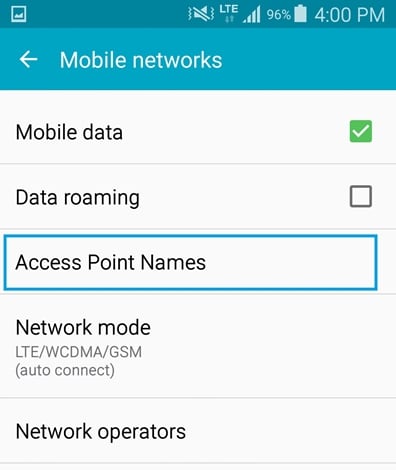
2. Der er tidspunkter, hvor brugere inkluderer iMessage-tjenesten på deres Samsung-enhed, som manipulerer med dens originale tekstbeskedfunktion. For at løse dette problem skal du gå til Indstillinger > Besked og deaktivere funktionen i iMessage.
3. Nogle gange, efter at have genstartet din enhed, kan du nemt løse dette problem. Hvis du ikke er i stand til at sende eller modtage tekstbeskeder, så genstart din telefon og giv den et stykke tid til at registrere dig på netværket. Dette kan muligvis løse problemet automatisk.
4. Hvis din Messaging-app har masser af data, kan den muligvis også fungere. Bare gå til Indstillinger > Beskeder og ‘Slet data’ for at nulstille det.
5. Hvis du ikke er i stand til at sende eller modtage tekstbeskeder, selv efter at du har fået et godt signal, så er chancerne for, at der kan være et problem i dit beskedcenter. Besøg Indstillinger > Beskeder > Beskedcenter, og sørg for, at meddelelsescenternummeret er korrekt i henhold til dit mobilselskab.
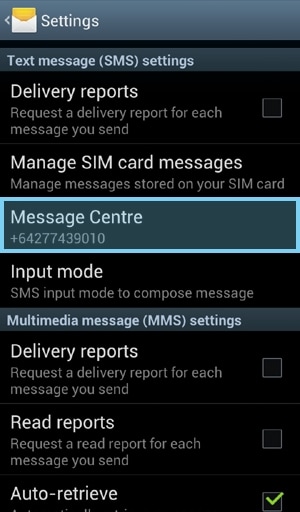
6. Hvis intet ser ud til at virke, så kan du altid udføre en fabriksnulstilling på din enhed. Dette bør dog være din sidste udvej, da det vil slette din enheds data.
Vi er sikre på, at efter at have fulgt de ovennævnte trin, vil du nemt være i stand til at få dine tidligere slettede beskeder tilbage. Nu, når du ved, hvordan du gendanner slettede tekstbeskeder på Galaxy S7, skal du gå videre og prøve det med Android Data Recovery.
Seneste Artikler

